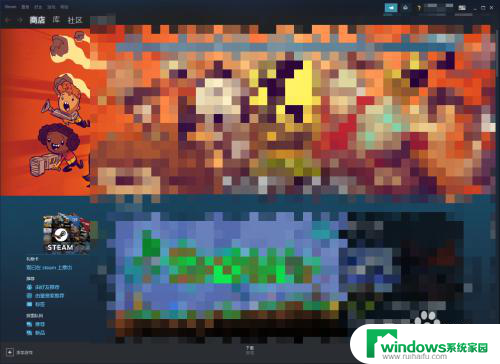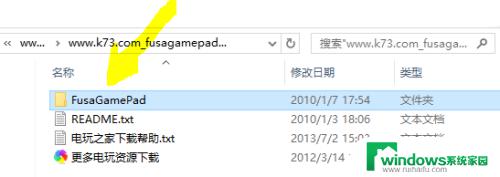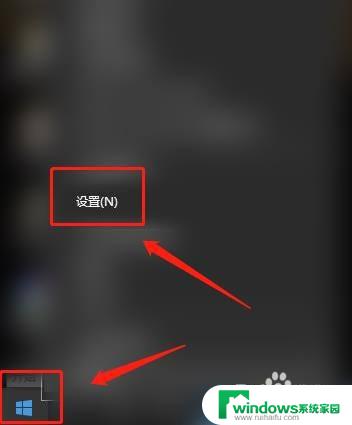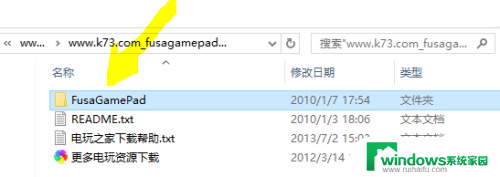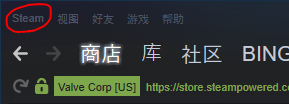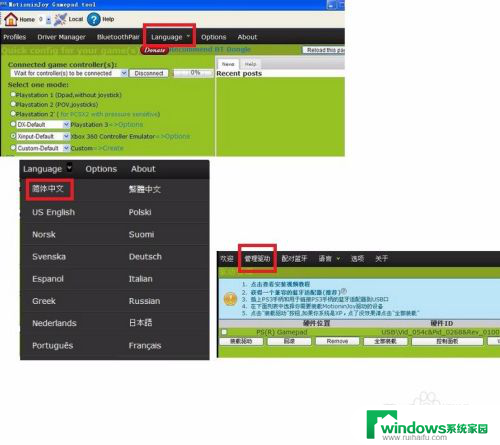电脑设置手柄 电脑游戏手柄如何连接设置
在如今的数字时代,电脑游戏已经成为人们生活中不可或缺的一部分,为了提升游戏体验,许多玩家选择使用手柄来代替键盘和鼠标进行游戏操作。那么如何连接和设置电脑游戏手柄呢?在本文中我们将为大家详细介绍电脑设置手柄的步骤和注意事项,帮助大家轻松享受游戏的乐趣。无论是新手还是老手,都能从中受益匪浅。快来跟随我们的步伐,一起探索电脑游戏手柄的奇妙世界吧!
具体步骤:
1.把手柄的USB口插到电脑上,现在的电脑一般都会自己自动安装相应驱动。当右下角提示已安装XXX驱动时,在电脑桌面的左下角点击搜索框并搜索“控制面板”,将其打开。
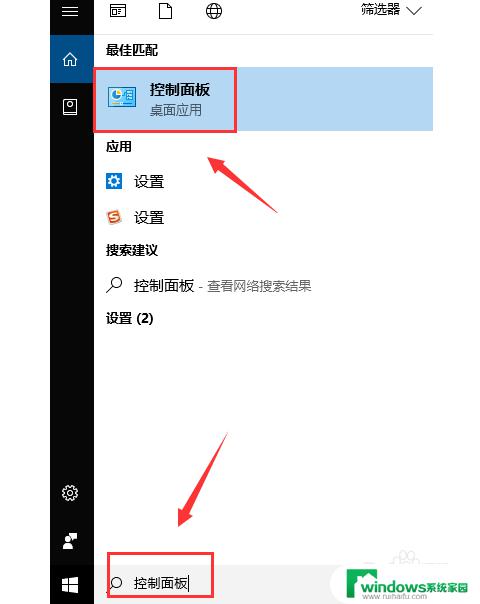
2.然后选择“设备和打印机”
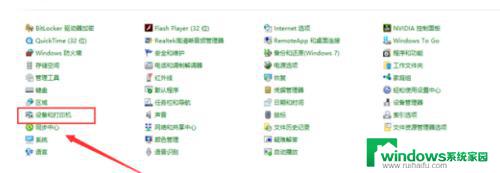
3.然后点击“设备”,就可以看到在设备栏下有刚安装好的手柄图标。

4.在手柄图标上右键选择“游戏控制器设置”。

5.在游戏控制系设置界面点击右下角的“属性”按钮。
6.然后再弹出的界面中点击【测试】,在测试选项卡下就可以测试手柄按钮是否正常啦。分别按左右方向键以及左方向舵,看屏幕上“X轴/Y轴”十字光标是否运动正常。最终只要十字光标处于居中位置,即可证明手柄正常。
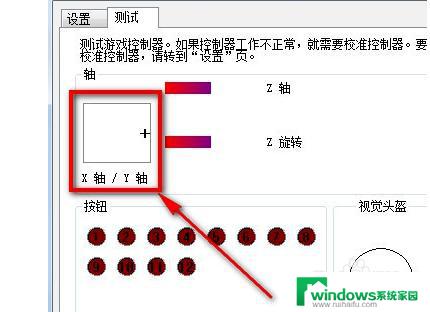
以上就是电脑设置手柄的全部内容,如果您遇到这种问题,不妨根据小编的方法来解决,希望对您有所帮助。